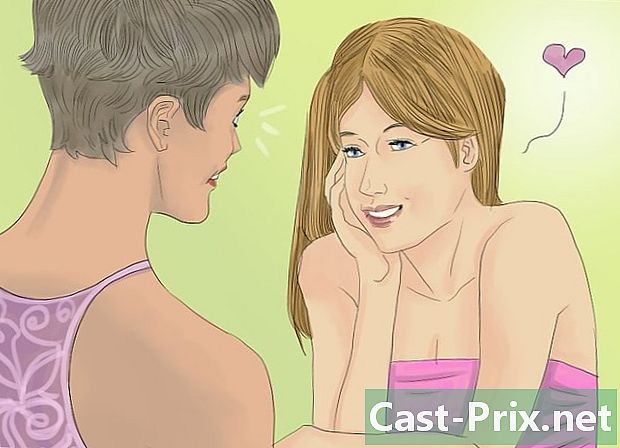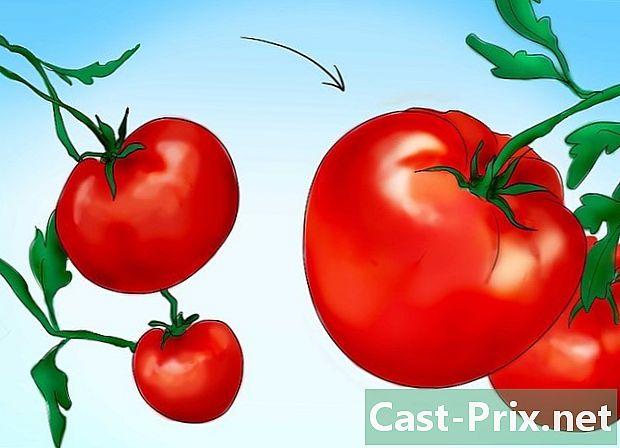Як користуватися Fraps
Автор:
Peter Berry
Дата Створення:
20 Серпень 2021
Дата Оновлення:
1 Липня 2024

Зміст
- етапи
- Частина 1 Запис послідовностей ігор
- Частина 2 Відображення інформації про швидкість оновлення
- Частина 3 Створення скріншота
Fraps - це програмне забезпечення для зйомки екрана, що працює на DirectX або OpenGL, часто використовується для створення послідовностей відеоігор. Програма пропонується у безкоштовній версії (скачайте на офіційному веб-сайті розробників), обмеження якої можна зняти. перехід до платної версії. Fraps особливо популярний серед любителів ігор, які люблять записувати свої подвиги для обміну в Інтернеті. Це дуже просто у використанні, і ця стаття надасть вам кілька основних інструкцій, які дозволять вам створювати власні відеозаписи скріншотів.
етапи
Частина 1 Запис послідовностей ігор
-

Завантажте Fraps з офіційної сторінки програмного забезпечення. Залежно від ваших потреб, ви можете погодитися на безкоштовну версію або вибрати платну версію. Безкоштовна версія Fraps встановлює такі обмеження:- записи тривалістю до 30 секунд
- напис на водяному знаку вгорі кожного відеокліпу
- Функція запису циклу вимкнена
- Всі ці обмеження не існують у платній версії.
-

Почніть Fraps. Встановивши Fraps (класична установка і без особливих труднощів), перейдіть до папки C: Fraps (а не C: Program Files Fraps), яка є каталогом установки за замовчуванням. Якщо на робочому столі немає ярлика програми, ви можете натиснути виконуваний файл у папці C: Fraps. -

Виберіть швидку клавішу для функції запису відео. Наприклад, коли ви граєте, вам потрібно просто натиснути цю клавішу, щоб почати запис послідовності ігор. Щоб встановити цей ярлик, натисніть поле e з написом "гаряча клавіша відеозахоплення", а потім натисніть клавішу. клавіатура.- За замовчуванням ярлик для запису - це клавіша F9.
- Виберіть ярлик, який не використовується в грі.
-

Мінімізуйте вікно Fraps. Натисніть кнопку (-) біля хреста (x) у верхньому правому куті вікна програмного забезпечення. Оскільки Fraps - це програмне забезпечення для зйомки екрана, воно розроблене для роботи, поки його вікно приховано. -

Почніть гру Ви повинні побачити жовте число, накладене в одному з кутів екрану, яке вказує на частоту оновлення зображень гри. -

Коли ви хочете записати відео, натисніть клавішу швидкого доступу, яку ви вибрали раніше. Накладене число стає червоним, що вказує на те, що тривають знімки екрана. Щоб зупинити запис, просто знову натисніть клавішу швидкого доступу.- Не забувайте, що безкоштовна версія Fraps дозволяє лише записувати відео з максимальною тривалістю 30 секунд.
Частина 2 Відображення інформації про швидкість оновлення
-

Почніть Fraps. Натисніть на вкладку "FPS", що містить жовту 99, у верхній частині вікна програмного забезпечення. Ви побачите налаштування "Клавіша швидкої перевірки" та "Параметри бенчмарка".- Частота кадрів - це кількість кадрів, які відображаються на екрані протягом однієї секунди. Зазвичай він виражається у FPS (кадр за секунду = кількість зображень, що відображаються в секунду). Рухи на екрані комп’ютера насправді генеруються низкою нерухомих зображень, які досить швидко слідують один за одним, щоб створити враження плинності та безперервності через явища стійкості сітківки. Чим більша кількість зображень, що відображаються в секунду, тим більш текучим є рух і тим менше шанс мерехтіння.
- Перевизначення числа FPS дає швидкість оновлення зображень, що відображаються як частина гри. Ігрові послідовності з дуже насиченою графікою та інтенсивним процесором відповідають низьким коефіцієнтам оновлення, що чітко позначається кількістю накладених FPS ,
- Параметр "бенчмаркінг" - це фактично середня частота оновлення, обчислена протягом декількох секунд (за замовчуванням - 60s).
-

Встановіть ярлики для функцій бенчмаркінгу та FPS. Для цього натисніть на поле "Клавіша швидкої оцінки" та натисніть клавішу на клавіатурі, а потім натисніть на поле "Клавіша швидкого накладання", перш ніж натиснути іншу клавішу на клавіатурі. Дві натиснуті клавіші дозволять вам запускати або зупиняти показ середнього та миттєвого SPF під час ігрового сеансу.- За замовчуванням функції тестування та накладання відповідають клавішам F11 та F12 відповідно.
- Виберіть комбінації клавіш, які не використовуються в грі.
-

Налаштуйте додаткові параметри для функцій бенчмаркінгу та накладання. Залежно від ваших уподобань, ви можете увімкнути або вимкнути певні параметри, встановивши або знявши прапорець при натисканні миші. Ви можете зупинити бенчмаркінг через деякий час, замість того, щоб він працював протягом усієї гри, а тривалість тестування можна визначити, позначивши його в полі. Ви можете вибрати інші заходи, які відображатимуться у вказаному вами куті екрана.- Для накладення FPS виберіть кут екрана, де він не охоплюватиме важливу інформацію, яку надає гра.
-

Мінімізуйте вікно Fraps і починайте гру. Під час гри, коли ви хочете запустити орієнтир або відобразити FPS, натисніть відповідну швидку клавішу. Інформація про фрапи накладається на зображення гри.
Частина 3 Створення скріншота
-

Почніть Fraps. Натисніть на вкладку "Скріншоти" в панелі у верхній частині вікна програмного забезпечення. Потім ви можете встановити параметри скріншотів.- Скріншот - це єдине зображення або фотографія того, що відображається в певній точці гри.
- Безкоштовна версія Fraps дозволяє зберігати зображення гри у форматі растрових зображень, тобто. BMP. За допомогою платної версії ви також можете отримувати зображення у форматах.JPG, .PNG та.TGA.
-

Виберіть ярлик для зйомки екрана. Клацніть у полі "Клавіша швидкої клавіші екрана", а потім натисніть клавішу на клавіатурі, яку можна використовувати для запуску екрана під час гри.- За замовчуванням ця клавіша швидкого доступу - F10.
- Не вибирайте ключ, який використовується як частина гри.
-

Налаштуйте параметри зйомки екрана. Панель "Скріншоти" пропонує кілька налаштувань для налаштування функції екрана Fraps. Ви можете:- змінити формат отриманих зображень (у платній версії Fraps)
- вибрати, чи слід відображати FPS, накладений на знімки екрана
- встановити інтервал часу для автоматичних знімків екрана
-

Мінімізуйте вікно Fraps і починайте гру. Fraps продовжить працювати у фоновому режимі. -

Як тільки ви захочете зробити скріншот гри, натисніть клавішу швидкого вибору, яку ви вибрали раніше. Номер накладення, що дає FPS, на короткий час стане білим, що вказує на те, що ви просто захопили зображення на екрані.